Обучающий курс «CoGIS: От подготовки картографического проекта в настольной ГИС до настройки веб-карты»
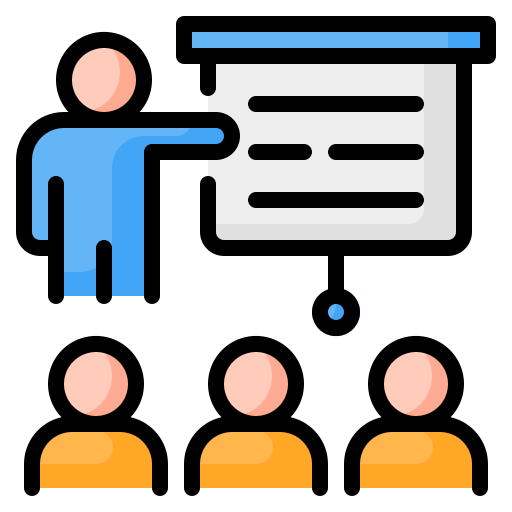
Продолжительность обучающего курса составляет 5 рабочих дней (40 часов). Настоящий курс позволяет не только получить теоретические знания о ПО CoGIS, но и максимально эффективно опробовать возможности программы и приобрести навыки работы с платформой на практических занятиях.
Обучающий курс «CoGIS: От подготовки картографического проекта в настольной ГИС до настройки веб-карты» является стандартным и проводится на русском языке в соответствии с утвержденной программой.
Слушателю настоящего обучающего курса предоставляется компьютер с необходимым программным обеспечением и учебными (эталонными) данными, а также другие материалы, инструкции и учебное пособие на русском языке.
По окончании обучающего курса слушателю выдается сертификат о его прохождении.
- Платформа CoGIS
- Компоненты платформы
- Поддерживаемые источники данных и карт
- Рабочий процесс создания картографического сервиса
- Реализованные проекты
- Структура рабочего процесса курса
- Учебные данные для практических занятий
- Полезные ссылки
- Упражнение 1. Быстрый старт. Создание интерактивной карты.
- Шаг 1. Публикация картографических сервисов на основе файловых векторных геоданных сжатого формата .zip в панели администратора CoGIS Сервера
- Шаг 2. Создание интерактивной карты в Конструкторе
- Шаг 3. Изучение интерактивной карты Быстрый старт. Рекламные конструкции.
- Понятие ГИС-данных
- Поддерживаемые форматы ГИС-данных
- СУБД PostgreSQL/PostGIS
- Файловые векторные данные
- Картографический проект QGIS
- Основной обзор приложения
- Слои и таблицы
- Рабочий процесс подготовки данных
- Создание базы данных PostgreSQL/PostGIS
- Подключение к базе данных PostgreSQL/PostGIS
- Загрузка исходных данных из различных источников
- Создание класса объектов
- Системы координат
- Упражнение 2А. Построение СУБД PostgreSQL/PostGIS
- Шаг 1. Подключение к многопользовательской базе данных
- Шаг 2. Загрузка данных из различных источников в базу данных
- Шаг 3. Добавление и переименование слоев, их порядок
- Шаг 4. Задание системы координат для картографического проекта
- Продолжение урока 2. Настройка функциональных возможностей
- Создание и настройка атрибутивных полей
- Типы полей
- Псевдоним для атрибутивного поля
- Видимость полей
- Отображаемое поле
- Обязательность/Необязательность поля
- Значение по умолчанию
- Атрибутивный домен
- Класс отношений
- Вложения
- Упражнение 2B. Настройки функциональных возможностей
- Шаг 1. Добавление атрибутивных полей в класс объектов
- Шаг 2. Задание псевдонимов для атрибутивных полей
- Шаг 3. Отключение видимости атрибутивных полей
- Шаг 4. Отображаемое поле для слоя
- Шаг 5. Установка обязательности полей
- Шаг 6. Задание значения по умолчанию
- Шаг 7. Создание атрибутивных доменов
- Шаг 8. Создание класса отношений
- Шаг 9. Создание вложений
- Обзор урока 2. Подготовка геоданных
- Присвоение символов ГИС-данным
- Отображение символов по категории
- Отображение символов по количеству
- Диапазон видимости масштабов слоев
- Управление видимостью объектов
- Подписывание объектов
- Упражнение 3. Подготовка картографического проекта
- Шаг 1. Задание простого символа
- Шаг 2. Отображение символов по категориям
- Шаг 3. Диапазон видимости масштабов для слоя
- Шаг 4. Назначение определяющего запроса
- Шаг 5. Подписывание объектов
- Шаг 6. Назначение фильтра к надписям
- Обзор урока 3. Подготовка картографического проекта
- Подготовительные работы по настройке платформы CoGIS для публикации сервисов
- Поддерживаемые сервисы
- Картографический сервис
- Сервис геометрии
- Сервис печати
- Сервис геообработки
- Сервис геокодирования
- Сервис сетевого анализа
- Панель администратора CoGIS Сервера
- Управление сервисами/папками
- Управление пользователями/группами
- Публикация картографического сервиса
- Подготовительные работы по настройке платформы CoGIS для публикации картографического проекта QGIS
- Создание нового сервиса
- Настройка прав доступа
- Настройка основных возможностей сервиса
- Упражнение 4А. Публикация картографического сервиса и настройки прав доступа
- Шаг 1. Публикация картографического сервиса
- Шаг 2. Просмотр настроек опубликованного сервиса
- Шаг 3. Остановка/запуск опубликованного сервиса
- Шаг 4. Поиск опубликованного сервиса
- Шаг 5. Создание пользователей и назначение для них групп
- Шаг 6. Настройка прав доступа для сервиса
- Шаг 7. Просмотр заданных настроек по правам доступа к сервису
- Продолжение урока 4. Расширенные возможности картографического сервиса
- Переменные для CoGIS Сервера
- Кластерный символ
- Полумасштабозависимость
- Отслеживание изменений (Edit Tracker)
- Упражнение 4B. Добавление переменных и публикация картографического сервиса
- Шаг 1. Добавление переменных к слою для настройки Полумасштабозависимости
- Шаг 2. Настройка переменных для включения отслеживания изменений
- Шаг 3. Публикация картографического сервиса с добавленными переменными
- Обзор урока 4. Платформа CoGIS: Публикация сервисов
- Конструктор
- Общий обзор интерфейса
- Типы элементов
- Интерактивная карта или картографическое приложение
- Создание и настройка интерактивной карты
- Управление интерактивной картой
- Многопользовательский режим. Сохранение настроек.
- ГИС-Портал (Каталог карт)
- Общий обзор интерфейса
- Настройки отображения элементов
- Упражнение 5A. Создание и настройка интерактивной карты
- Шаг 1. Создание интерактивной карты
- Шаг 2. Просмотр настроек, заданных в картографическом проекте QGS
- Шаг 3. Настройка Карточки идентификации объектов
- Шаг 4. Создание версий интерактивной карты
- Шаг 5. Настройка версий карты для отображения в Каталоге карт
- Шаг 6. Расположение кнопок для интерактивной карты
- Шаг 7. Настройка прав доступа и фильтрации для интерактивной карты
- Шаг 8. Просмотр выполненных настроек
- Продолжение урока 5. Платформа CoGIS: Интерактивная карта
- Настройка вкладок картографического сервиса
- Данные
- Карта
- Легенда
- Поиск
- Карточка объекта
- Атрибутивная таблица
- Упражнение 5B. Применение настроек к картографическому сервису
- Шаг 1. Добавление настроек к картографическому сервису
- Шаг 2. Определяющий запрос
- Шаг 3. Переопределение названия, описания и символики слоев
- Шаг 4. Переопределение списка полей в атрибутивном фильтре
- Шаг 5. Управление видимостью слоев отдельными кнопками
- Шаг 6. Управление видимостью слоев в виджете
- Шаг 7. Настройка поиска объектов для слоя
- Шаг 8. Переопределение настройки отображаемого поля для слоя
- Шаг 9. Переопределение настроек полей в карточке объектов для слоя
- Шаг 10. Настройка отображения вида группировки вкладок/блоков в карточке объекта
- Шаг 11. Экспорт/Импорт XML шаблона карточки объекта
- Шаг 12. Отображать информацию при наведении
- Шаг 13. Переопределение списка полей в атрибутивной таблице слоя
- Продолжение урока 5. Платформа CoGIS: Интерактивная карта
- Управление содержанием интерактивной карты
- Окно Слои карты в интерактивной карте
- Инструменты и настройка карты
- Расположение инструментов на странице
- Клиентская ссылка на карту
- Настройка сервиса печати
- Статистика, виджеты и плагины
- Отчеты
- Упражнение 5C. Инструменты и настройка интерактивной карты
- Шаг 1. Слои карты в интерактивной карте
- Шаг 2. Меню слоя
- Шаг 3. Фильтры: атрибутивный и пространственный
- Шаг 4. Пользовательская раскраска и видимость слоя при открытии карты
- Шаг 5. Переопределение избранных экстентов и объектов
- Шаг 6. Клиентская ссылка на карту
- Шаг 7. Добавление, настройка сервиса печати
- Шаг 8. Печать карты
- Шаг 9. Создание виджета с блоком Таблица с исходными данными
- Шаг 10. Импорт в виджет блока Круговая диаграмма по строкам
- Шаг 11. Организация блоков в виджете с помощью Фильтра блоков
- Шаг 12. Сохранение настроек карты – экспорт в XML
- Обзор урока 5. Платформа CoGIS: Интерактивная карта.
- Настройка вкладок сервиса SOE
- Плагины и геотриггеры. Общий обзор
- Редактирование объектов. Плагин Редактирование.
- Геотриггеры. Общий обзор
- Плагин Загрузка и выгрузка данных
- Плагин Галерея изображений
- Плагин Подсчет количества объектов
- Сохранение настроек правил SOE
- Упражнение 6А. Работа с плагином Редактирование и вложенные к нему геотриггеры
- Шаг 1. Подготовительные работы перед добавлением плагина Редактирование
- Шаг 2. Добавление плагина Редактирование
- Шаг 3. Создание объекта на интерактивной карте
- Шаг 4. Редактирование существующего объекта на интерактивной карте
- Шаг 5. Редактирование связанных объектов
- Шаг 6. Геотриггер Подсчет количества связанных объектов
- Шаг 7. Добавление вложений к объекту
- Шаг 8. Множественный выбор значений в строковом поле
- Шаг 9. Геотриггер Рассчитать геометрические атрибуты
- Упражнение 6Б. Работа с другими плагинами на интерактивной карте
- Шаг 1. Работа с плагином Галерея изображений и добавление вложений к объектам
- Шаг 2. Добавление плагина Подсчет количества объектов
- Шаг 3. Добавление и настройка плагина Загрузка и выгрузка данных
- Шаг 4. Сохранение настроек правил SOE
- Обзор урока 6. Платформа CoGIS: Правила SOE
- Рабочий процесс выполнения анализа
- Сервис геообработки
- Модель геообработки
- Конструктор модели
- Переменные
- Инструменты
- Связывание инструментов
- Упражнение 7А. Создание сервиса геообработки с построением модели к картографическому сервису в панели администратора CoGIS Сервера
- Шаг 1. Постановка задачи для ГИС-анализа
- Шаг 2. Подготовка данных для ГИС-анализа в картографическом проекте QGIS
- Шаг 3. Публикация картографического сервиса в панели администратора CoGIS Сервера
- Шаг 4. Создание и настройка интерактивной карты с редактированием
- Шаг 5. Создание сервиса геообработки в панели администратора CoGIS Сервера
- Шаг 6. Построение модели геообработки к картографическому сервису
- Продолжение урока 7. Платформа CoGIS: Анализ и применение инструментов геообработки
- Настройка сервиса геообработки в Конструкторе
- Входные параметры
- Выходные параметры
- Упражнение 7B. Работа с инструментами геообработки
- Шаг 1. Настройка сервиса геообработки в Конструкторе
- Шаг 2. Запуск инструмента геообработки на интерактивной карте
- Шаг 3. Оценка полученных результатов
- Обзор урока 7. Платформа CoGIS: Анализ и применение инструментов геообработки
- О приложении CoGIS Mobile
- Режимы сбора данных
- Администрирование настроек мобильного сервиса
- Рабочий процесс создания и настройки мобильной карты
- Мобильная карта для офлайн-режима
- Упражнение 8A. Создание и настройка мобильной карты с нуля
- Шаг 1. Подготовка геоданных в картографическом проекте QGIS
- Шаг 2. Подготовка картографического проекта QGIS
- Шаг 3. Публикация картографического сервиса с помощью CoGIS Сервера
- Шаг 4. Создание и настройка интерактивной карты для онлайн-режима с возможностью редактирования
- Шаг 5. Создание и настройка мобильной карты для офлайн-режима с возможностью редактирования
- Продолжение урока 8. Платформа CoGIS: Работа в мобильном приложении CoGIS Mobile (дополнительно)
- Работа с мобильной картой в приложении CoGIS Mobile
- Каталог карт
- Интернет-страница
- Меню карт
- Настройки
- Навигация и масштабирование карты
- Легенда и управление видимостью слоев
- Идентификация объектов карты
- Поиск
- Базовая карта
- Создание и редактирование объектов
- Запись GPS-треков
- Упражнение 8B. Работа с мобильной картой в приложении CoGIS Mobile
- Обзор урока 8. Платформа CoGIS: Мобильное приложение CoGIS Mobile
Ответы на вопросы
Обзор урока 2. Подготовка геоданных
Обзор урока 3. Подготовка картографического проекта
Обзор урока 4. Платформа CoGIS: Публикация сервисов
Обзор урока 5. Платформа CoGIS: Интерактивная карта.
Обзор урока 6. Платформа CoGIS: Правила SOE
Обзор урока 7. Платформа CoGIS: Анализ и применение инструментов геообработки
Обзор урока 8. Платформа CoGIS: Мобильное приложение CoGIS Mobile